Haluaisit lähettää offline-tilassa tallennettuja YouTube-videoita ystävällesi tai sukulaisellesi ja saada sitten tietää pari temppua samasta. Mutta ennen kuin aloitamme, kerro meille joitain tosiasioita ja tietoja. YouTube on yksi maailman suurimmista hakukoneista, jotka ovat suurempia kuin Yahoo, bing ja muut Internet-jättiläiset yhdessä (paitsi Google-haku). Joten niin suurelle hakukoneelle jopa pieni muutos sen toiminnassa, kuten uuden ominaisuuden lisääminen, tuottaa aallot, jotka vaikuttavat miljooniin ympäri maailmaa. Sama tapahtui, kun offline-ominaisuus lisättiin YT-sovellukseen.
Offline-ominaisuuden avulla voit ladata ja tallentaa videoita YouTube-sovellukseesi, jota voit katsella milloin tahansa ilman mitään Internet-yhteyttä. Tallennettujen YouTube-videoiden jakamisessa on ongelma siinä, että videota ei tallenneta osaksi, vaan luodaan tiedostojoukko, joka yhdistyy vain, kun sitä toistetaan YouTube App -sovelluksessa. Siksi on vaikea toistaa videoita millä tahansa muulla laitteella helposti. Mutta tänään olen keksinyt tämän yksinkertaisen, mutta tehokkaan tempun saadaksesi YouTube-videosi jakamaan ja pelaamaan onnistuneesti millä tahansa laitteella. Tämän tempun avulla voit jakaa offline-tilassa tallennetut videosi kenelle tahansa ja nauttia videoista ilman dataa.
Seuraavia vaiheita jaa ja toista offline-tilassa tallennettuja YouTube-videoitasi.
Tapa I: Jaa offline-videot YouTube Go -sovelluksella
Vaihe 1. Lataa YouTube Go Google Play Kaupasta.
Vaihe 2 . Avaa sovellus, rekisteröi sovellus ja etsi suosikkivideoitasi.
Vaihe 3. Voit toistaa videoita verkossa tai tallentaa ne offline-tilassa. (Saatavana on kaksi laatua: Basic ja Standard)
Vaihe 4. Tallennetut- osiossa näet lähetys- ja vastaanottoasetukset.

YouTube Go Lähetä offline-tilassa tallennetut videot
Vaihe 5. Napsauta Jaa-painiketta lähettääksesi haluamasi videot. Laitteestasi tulee Hotspot-yhteys.
Vaihe 6. Avaa YouTube Go -sovellus toisella Android-laitteella ja napsauta Tallennettu-osiossa Vastaanota saadaksesi videoita. Holla!
Kuinka jakaa offline-tilassa tallennetut YouTube-videot (YouTube Go)?
Katso tämä video YouTubessa
Tilaa YouTube
Tapa II: Offline-stream-tiedoston jakaminen
Vaihe 1. Jaa offline-tilassa tallennetut YouTube-videot halutulle Android-laitteelle. Seuraa tätä varten alla olevaa tiedostopolkua ja siirrä stream- tiedosto toiseen laitteeseen.
”Varastointi / Android / data / com.google.android.youtube / tiedostoja / Poissa / virtoja”
Vaihe 2. Kun stream-tiedosto on jaettu onnistuneesti toiseen Android-laitteeseen, kopioi ja liitä stream-tiedosto samaan sijaintiin kuin edellä mainittiin.
Vaihe 3. Avaa nyt YouTube-sovellus ja etsi sama video, jolle olet kopioinut stream-tiedoston.
Vaihe 4. Napsauta tässä offline-kuvaketta ja valitse sama laatu, joka valittiin videon tallentamiseksi päälaitteeseen.
Vaihe 5. Holla! YouTube-videosi on juuri siirtänyt tallennetun videon toiseen Android-laitteeseen (video tallennetaan ilman mitään latauksia).
Vaihe 6. Sen sijaan, että tallentaisit videoita nopeasti, lataus voi joskus alkaa, ja yritä uudelleen vain useita kertoja.
Tässä on video-opas samalle;
Kuinka jakaa offline-tilassa tallennetut YouTube-videot (Android)?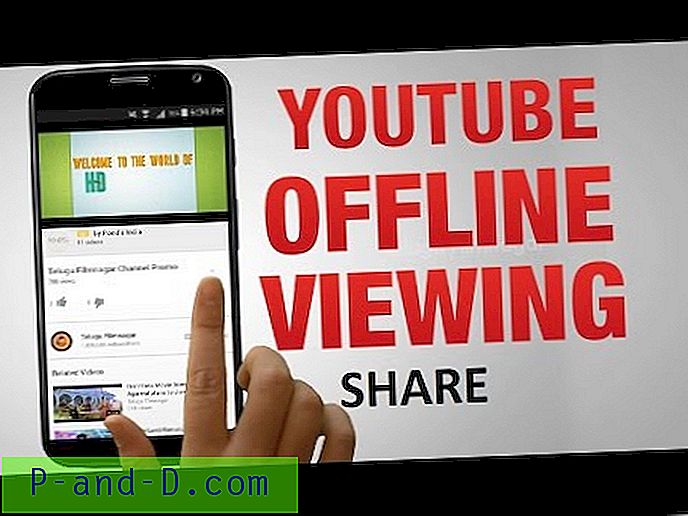
Katso tämä video YouTubessa
Tilaa YouTube
Johtopäätös: Jos kohtaat edelleen ongelmaa, sinun on kirjauduttava sisään Google-tililläsi toisessa laitteessa ja kokeilla yllä olevia vaiheita.
Toivon, että viesti oli hyödyllinen. Kommentoi alla olevaa vastausta sinulle mahdollisimman nopeasti. Seuraa meitä Twitterissä ja Google+ -palvelussa.





